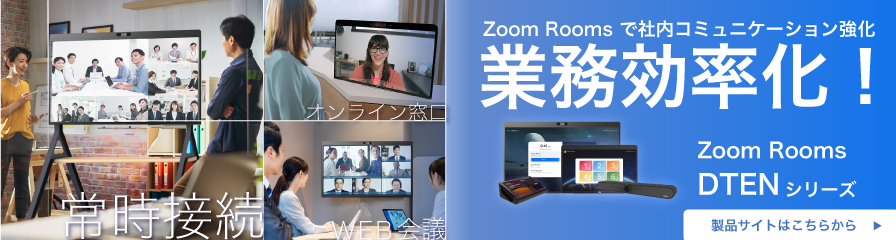リモートワークやハイブリッドワークが広がる中、拠点間やチームメンバー同士での常時接続がますます重要になっています。Zoom Roomsは、この常時接続を実現するための最適なソリューションです。パソコンやタブレットを使った従来のWeb会議とは異なり、Zoom Roomsは専用の機器を使用することで、長時間の安定した接続と高品質な映像・音声を提供します。
本記事では、Zoom Roomsを使って常時接続を簡単に実現する方法や、導入の際に気をつけたいポイントをわかりやすく解説します。
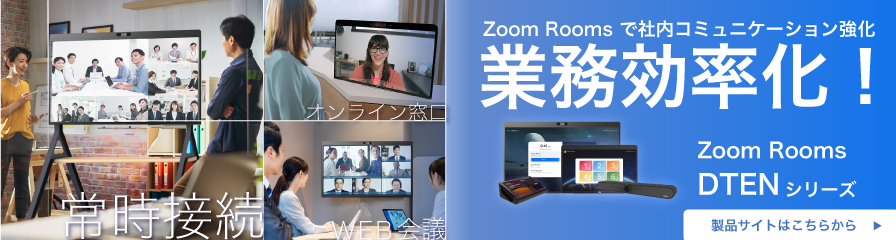
Zoomで拠点間常時接続を実現する方法
ZoomとZoom Roomsの違い
ZoomとZoom Roomsは、どちらもビデオ会議を実現するためのツールですが、その機能と用途にはいくつかの違いがあります。
まず、Zoomは個々のユーザーがパソコンやスマートフォンで簡単にビデオ会議を行うためのアプリケーションです。無料プランでも利用可能で、個人ユーザーから小規模なチームまで幅広く利用されています。Zoomの主な特徴には、簡単なインターフェース、バーチャル背景機能、画面共有、録画機能、チャット機能などがあります。
一方、Zoom Roomsは、専用のハードウェアとソフトウェアを組み合わせて、会議室全体をビデオ会議システムに変えるためのソリューションです。
Zoom Roomsの主な特徴は、複数のモニターやカメラ、マイクを一括管理し、大規模な会議やプレゼンテーションに対応することができる点です。
また、Zoom Roomsは常時接続の機能を提供しており、オフィス間の連携を強化するために非常に有効です。例えば、複数の拠点に設置されたZoom Rooms同士を常時接続状態にすることで、一つのオフィスにいるかのようなコミュニケーションが可能になります。
さらに、Zoom Roomsは専用のタッチスクリーンコントローラーを使用して直感的に操作することができ、会議の開始や終了、画面共有の切り替えなどが簡単に行えます。このため、技術的な知識があまりないユーザーでもスムーズに利用することができます。加えて、Zoom Roomsは高度なセキュリティ機能を備えており、企業の情報保護にも対応しています。
要するに、Zoomは個人や小規模チーム向けの汎用的なビデオ会議ツールであり、Zoom Roomsは大規模な会議や常時接続を必要とする企業向けの専用ソリューションです。それぞれの用途や規模に応じて、最適なツールを選択することが重要です。これにより、効率的なコミュニケーションと業務の円滑化が図れます。
Zoom Roomsの活用方法

Zoom Roomsは、常時接続のテレビ会議システムを実現するための理想的なツールです。このシステムは、専用のハードウェアとソフトウェアを組み合わせて、リモートオフィスやテレワーク中のスタッフと常にビデオ接続を維持することが可能です。特に、複数の会議室やデスクをZoom Roomsに接続することで、物理的な距離を感じさせないコミュニケーション環境を構築できます。たとえば、オープンオフィスの一部として大きなディスプレイを設置し、常に他の拠点の風景やスタッフの様子を映し出すことができます。これにより、まるで同じ空間にいるかのような一体感が生まれ、チームワークの強化や迅速な意思決定が促進されます。
また、Zoom Roomsは非常に柔軟性が高く、カスタマイズ可能です。会議室の予約、会議の開始や終了、画面共有、ホワイトボード機能など、多くの機能が簡単に操作できるため、ユーザーはストレスなく利用することができます。さらに、Zoom Roomsは既存のAV機器や会議室設備とも統合が容易で、導入コストを抑えることができます。
特に重要なのは、Zoom Roomsを使用することでリモートワークのコミュニケーションが一層スムーズになる点です。物理的な会議室と同様に、リモートワーカーも参加可能なバーチャル会議室を常に開設しておくことで、必要な時にすぐに会話が始められます。これにより、プロジェクトの進捗管理や問題解決が迅速に行えるため、業務効率が向上します。
さらに、Zoom Roomsはセキュリティ面でも優れています。エンドツーエンドの暗号化機能や、認証されたユーザーのみがアクセスできる設定など、企業の機密情報を守るための機能が豊富に備わっています。このように、Zoom Roomsを活用することで、常時接続の利便性と安全性を両立させたリモートワーク環境を実現することができます。
Zoom Roomsの解説
Zoom Roomsは、リモート常時接続を簡単に実現できるツールです。ここでは、Zoom Roomsの概要と導入方法を詳しく解説します。
- Zoom Roomsの概要:
Zoom Roomsは、会議室を簡単にリモート接続できるようにするソリューションです。専用のハードウェアとソフトウェアを組み合わせることで、高品質なWeb会議を実現します。
特に、大規模な会議や定期的な会議を行う企業にとって、非常に有用なツールです。 - Zoom Roomsの導入ステップ:
- 必要なハードウェアの準備:
Zoom Rooms対応のデバイスを準備します。これには、Zoom Rooms専用のタッチコントローラーやカメラ、マイクなどが含まれます。 - Zoom Roomsソフトウェアのインストール:
Zoom Rooms用のソフトウェアをインストールします。インストール後、初期設定を行います。 - 初期設定と接続テスト:
ソフトウェアのインストール後、初期設定を行い、接続テストを実施します。これにより、システムが正しく動作することを確認します。 - 会議室のスケジューリングと管理:
Zoom Roomsを利用して、会議室のスケジューリングを行います。会議室の予約管理をスムーズに行うことで、効率的な運用が可能です。
- 必要なハードウェアの準備:
- Zoom Roomsの管理と運用:
Zoom Roomsを利用する際は、定期的にシステムをアップデートし、機器のメンテナンスを行います。運用中にトラブルが発生した場合は、Zoomのサポートを利用して迅速に対応することが重要です。
常時接続システムの必要性

ビジネス環境がますますグローバル化し、リモートワークが常態化する中で、常時接続システムの導入は企業の競争力を大きく左右します。常時接続システムの主な必要性は以下の点にあります。
まず、コミュニケーションの円滑化です。リモートワークでは、物理的な距離が障害となり、従業員間のコミュニケーションが不足しやすくなります。常時接続システムを導入することで、リアルタイムでの情報共有や意思決定が可能になり、プロジェクトの進行速度が向上します。また、誤解や情報の伝達ミスを減少させる効果も期待できます。
次に、業務の生産性向上です。従業員がどこにいてもアクセス可能なシステムにより、迅速に業務を進めることができます。たとえば、クライアントとの打ち合わせやチームミーティングをスムーズに行うことで、時間の節約が可能です。さらに、常時接続システムは、ファイルの共有や共同編集機能を備えていることが多く、これによりチーム全体の効率が向上します。
第三に、企業の柔軟性と対応力の向上です。常時接続システムを駆使することで、急なトラブルや変更にも迅速に対応できる体制が整います。これは特に、予期せぬ事態や緊急対応が求められる状況において、企業の信頼性を高める要因となります。また、世界各地に拠点を持つ企業にとっては、異なるタイムゾーンにいる従業員やパートナーとの連携がスムーズになり、24時間体制での業務運営が可能になります。
最後に、コスト削減の観点です。物理的な会議室やオフィススペースの維持費を削減できるだけでなく、出張費や移動時間も大幅に減少させることができます。これにより、経費削減だけでなく、従業員のワークライフバランスの改善にも寄与します。
以上のように、常時接続システムの導入は、コミュニケーションの円滑化、業務の生産性向上、企業の柔軟性と対応力の向上、そしてコスト削減といった多岐にわたるメリットをもたらします。これらの要因が相まって、現代のビジネスにおいて常時接続システムは不可欠な存在となっています。
常時接続に必要な追加ツール
Zoomの基本機能に加えて、常時接続をより快適にするための追加ツールも紹介します。
- 外部カメラとマイク:
内蔵カメラやマイクよりも高性能な外部デバイスを使用することで、画質や音質を向上させます。特に、広角レンズ付きのカメラや高感度マイクを使用することで、より良い会議体験が得られます。 - スピーカーやヘッドセットの選び方:
高品質なスピーカーやヘッドセットを使用することで、クリアな音声でのコミュニケーションが可能になります。ワイヤレスモデルやノイズキャンセリング機能付きのものを選ぶことで、周囲の雑音を気にせずに会議を進めることができます。 - その他のアクセサリ:
ライトやスタンドなど、快適なWeb会議環境を整えるためのアクセサリも揃えておくと良いでしょう。例えば、デスクライトを使用して顔を明るく照らすことで、ビデオ会議の画質を向上させることができます。また、カメラスタンドを使用することで、最適な角度でカメラを設置することができます。
拠点間常時接続を成功させるためのポイント
接続の安定性を確保するために
常時接続を実現するためには、接続の安定性が非常に重要です。以下のポイントを押さえることで、より安定したリモート常時接続を確保できます。
- 高速インターネットの必要性:
リモート常時接続には、高速かつ安定したインターネット接続が不可欠です。まず、光ファイバー回線を使用することを強くお勧めします。光ファイバー回線は、高速で安定したデータ転送速度を提供し、大容量のデータ通信にも対応可能です。
さらに、高速なWi-Fiルーターを導入することも重要です。最新のWi-Fi規格(例えばWi-Fi 6)に対応したルーターを使用することで、複数のデバイスが同時に接続してもスムーズな通信を維持できます。 - ネットワーク環境の整備:
オフィスや自宅のネットワーク環境を整えることも非常に重要です。まず、ルーターの配置場所に注意しましょう。中央に設置することで、家中どこでも均一な電波強度を得られます。また、電子レンジやBluetooth機器など、他のデバイスとの干渉を避けることが求められます。
さらに、優先接続(有線接続)を利用することで、無線よりも安定した接続が可能です。ネットワークの最適化を行うために、ネットワーク管理ツールを使用して帯域幅を監視し、適切に配分することも重要です。 - 定期的な機器のメンテナンス:
使用するハードウェアやソフトウェアの定期的なアップデートとメンテナンスも欠かせません。ルーターやモデムのファームウェアを最新の状態に保つことで、セキュリティの強化やパフォーマンスの向上が期待できます。また、定期的にデバイスを再起動することで、一時的な不具合を解消し、接続の安定性を維持できます。さらに、ネットワークデバイスの清掃や点検も行い、ホコリや汚れが原因での故障を防ぐことが重要です。
以上のポイントを実践することで、リモート常時接続の安定性を大幅に向上させることができます。これにより、円滑なコミュニケーションと効率的な業務遂行が可能になります。
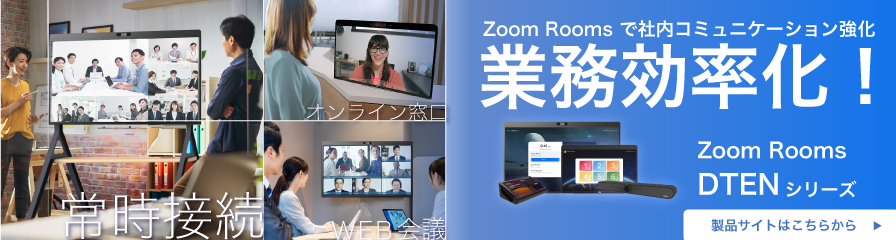
よくある質問と回答
コストに関する質問
- Zoom Roomsの導入コスト:
Zoom Roomsの導入には、専用ハードウェアの購入とライセンス費用がかかります。企業の規模や用途によって費用は異なりますが、初期費用とランニングコストの見積もりを事前に行うことが重要です。また、設置工事や初期設定にかかる費用も考慮する必要があります。ハードウェアのアップグレードや追加機能の導入も含めて総合的なコスト計算を行うことが推奨されます。 - ランニングコストの見積もり:
Zoom Roomsの運用には、月額のライセンス費用やメンテナンス費用が必要です。定期的な予算計画を立て、コストを管理します。また、サポート契約やアップデート費用も含めた継続的なコストも考慮することが大切です。さらに、トレーニングや利用者向けのサポート体制を整えるための費用も見積もりに含めるべきです。 - コスト削減のための工夫 :
Zoom Roomsの導入コストやランニングコストを削減するための工夫として、既存の機器を有効活用する方法や、ライセンスの一括購入による割引を検討することができます。また、使用頻度に応じた柔軟なプラン選択や、不要な機能の削除もコスト管理に役立ちます。
技術的な問題
- 接続のトラブルシューティング:
リモート常時接続中に接続が不安定になる場合の対策として、ネットワークの再設定やルーターの再起動などの基本的なトラブルシューティング方法を紹介します。また、ネットワーク帯域の使用状況を監視し、帯域幅の最適化を行うことで接続の安定性を向上させる方法も説明します。さらに、接続の安定化を図るためのQoS(Quality of Service)設定についても触れます。 - ハードウェアの故障時の対応:
ハードウェアの故障が発生した場合の対策として、予備の機器を用意しておくことや、迅速に修理・交換を行う方法を説明します。さらに、ハードウェアの故障を防ぐための定期的なメンテナンスや点検の重要性についても解説します。障害発生時の対応手順を明確にし、担当者の役割分担を決めておくことも重要です。 - ソフトウェアのアップデートとメンテナンス:
Zoom Roomsのソフトウェアを最新の状態に保つための定期的なアップデートとメンテナンスの方法を説明します。最新バージョンへのアップデートにより、新機能の追加やセキュリティの強化が図られます。また、アップデート時の注意点やバックアップの取り方についても解説します。
セキュリティについて
- Zoomのセキュリティ対策:
Zoomのセキュリティ機能を活用し、会議のセキュリティを確保します。パスワード設定や待機室機能、エンドツーエンド暗号化などの設定方法を解説します。また、参加者の管理方法や、不正アクセス防止のための対策についても説明します。さらに、セキュリティポリシーを社内で共有し、徹底することの重要性についても触れます。 - データ保護のためのベストプラクティス:
Zoomを利用する際のデータ保護のためのベストプラクティスを紹介します。機密情報の取り扱いや、適切なアクセス権限の設定などを説明します。さらに、データの暗号化やセキュアなファイル共有の方法についても解説します。また、定期的なセキュリティトレーニングを実施し、従業員のセキュリティ意識を高めることも推奨されます。
まとめ
この記事では、Zoom Roomsを活用した常時接続システムの導入方法とその必要性、さらに成功させるためのポイントについて詳しく解説しました。Zoom Roomsは、リモートワークや分散拠点間のコミュニケーションを円滑にするための強力なツールであり、常時接続を実現するための優れたソリューションです。常時接続システムを導入することで、業務効率の向上やコミュニケーションの円滑化が期待されます。
まず、Zoom Roomsを利用することで、どのように常時接続を実現できるかについて具体的な方法を紹介しました。Zoom Roomsの設定や運用方法を理解することで、技術的な問題を未然に防ぎ、スムーズな導入が可能となります。また、常時接続システムが必要とされる理由についても詳しく説明しました。現代のビジネス環境では、リモートワークや多拠点展開が一般的となり、常時接続システムの必要性が高まっています。これにより、タイムリーな意思決定や情報共有が可能となり、競争力を維持するための重要な要素となります。
さらに、拠点間常時接続を成功させるための具体的なポイントについても触れました。成功の鍵は、適切な設計と運用、そして継続的なメンテナンスにあります。特に、ネットワークの安定性やセキュリティ対策は欠かせません。これらのポイントを押さえることで、トラブル発生を最小限に抑え、スムーズな運用が可能となります。
最後に、よくある質問とその回答を通じて、読者の疑問点を解消するための情報を提供しました。これにより、実際の運用においてよくある課題やトラブルに対処する方法を具体的に理解することができます。
本記事を通じて、Zoom Roomsを活用した常時接続システムの導入を考えている企業や個人が、具体的な手順やポイントを理解し、成功に導くための確かな知識を得ることができるでしょう。Zoom Roomsを最大限に活用し、ビジネスの効率化と競争力向上を目指しましょう。